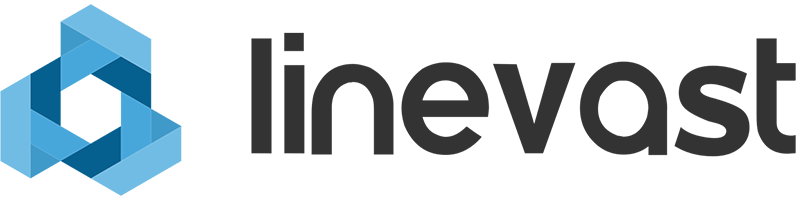Mit der Import-Funktion unseres Anwendungs-Browsers können Sie Ihre Web-Anwendung von einem anderen Provider zu uns umziehen. Die Import-Funktion steht für alle Anwendungen zur Verfügung, welche Sie auch über den Anwendungs-Browser per Knopfdruck installieren können.
Eine Liste der verfügbaren Web-Anwendungen finden Sie hier.
Web-Anwendung von einem anderen Anbieter importieren
Zuerst müssen Sie die gewünschte Web-Anwendung im Anwendungs-Browser auswählen. Diesen erreichen Sie im DirectAdmin Panel unter "Zusatzfunktionen" -> "Anwendungs-Browser". Nachdem Sie die gewünschte Anwendung angeklickt haben, wählen Sie bitte die Funktion "Eine bestehende Installation importieren" aus.
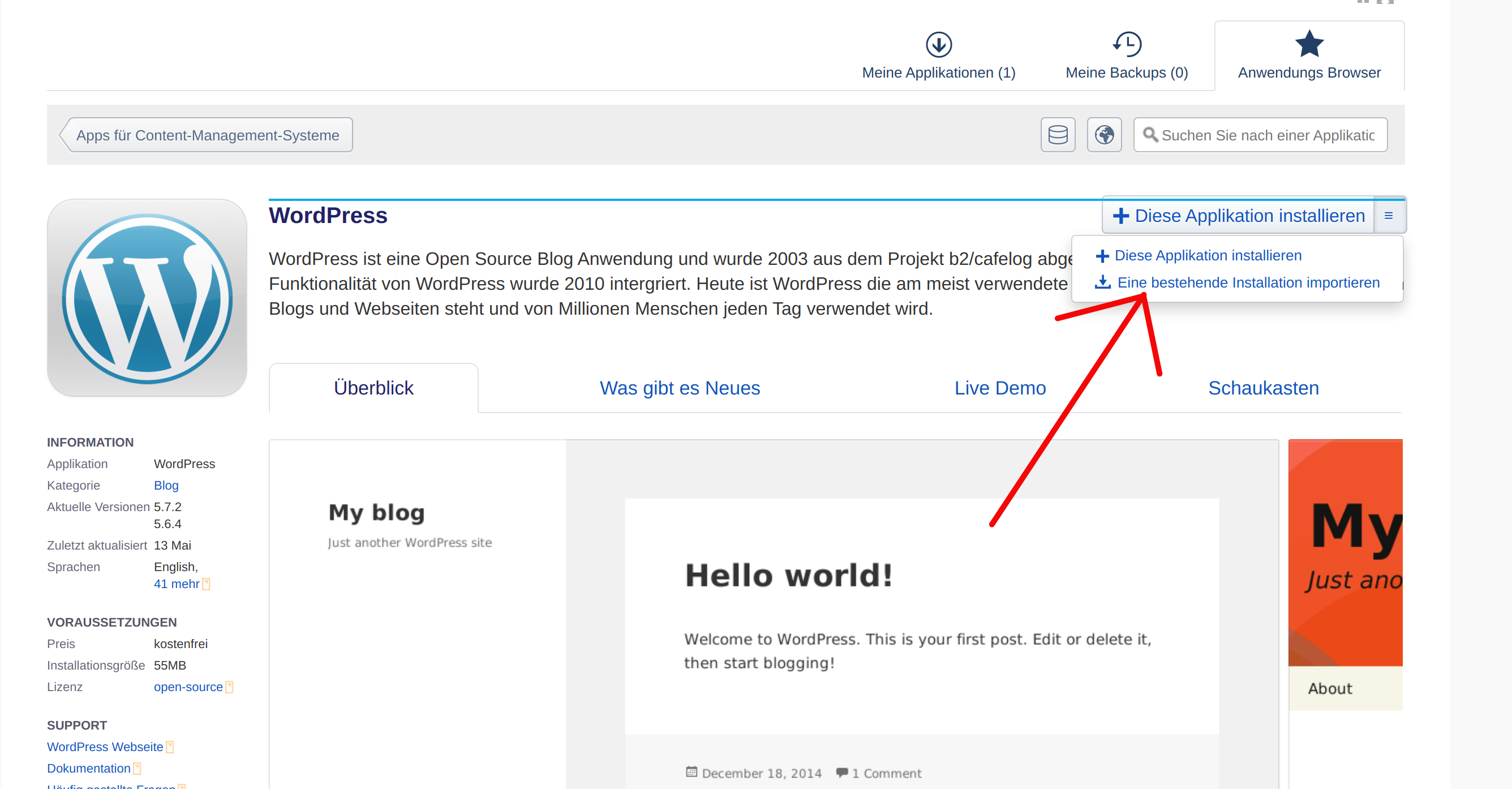
Anschließend klicken Sie bitte auf "Fortsetzen" innerhalb des Kastens "Von einem anderen Konto". Damit bestimmten Sie, dass die Web-Anwendung von einem anderen Anbieter zu uns umgezogen werden soll.
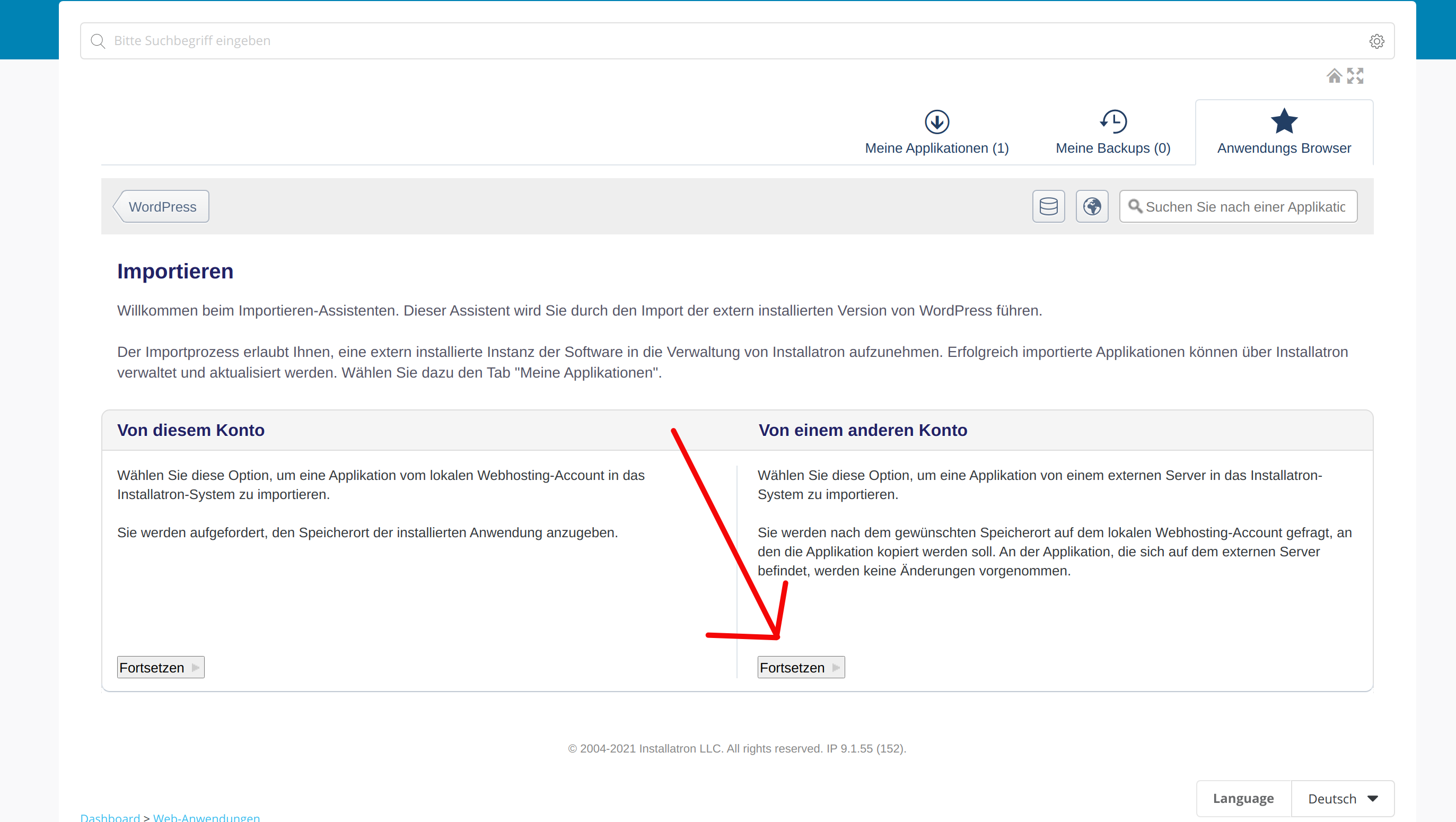
Nun müssen Sie die Zugangsdaten zu Ihrem bisherigen Provider angeben. Die Daten können über eines der folgenden Protokolle importiert werden:
- SSH
- FTP
- FTPS
- SFTP
Server (IP-Adresse oder Hostname): Bitte geben Sie die Serveradresse des fremden Providers an.
Port: Je nachdem welches Protokoll Sie auswählen, wird der zugehörige Standardport automatisch vorausgefüllt. Sofern Sie hier von Ihrem bisherigen Anbieter nicht ausdrücklich einen anderen Port genannt bekommen haben, sollten Sie diesen Wert nicht ändern.
Benutzername/Passwort: Bitte geben Sie hier die Zugangsdaten des externen Kontos an.
Pfad: Der Pfad muss relativ zum Wurzelverzeichnis des angegebenen Kontos benannt werden. Hier ein Beispiel mit fiktiven Werten:
- FTP-Konto mit Wurzelverzeichnis: /home/kontoname_xyz/public_html
- Pfad der Web-Anwendung: /home/kontoname_xyz/public_html/wordpress
Bei diesem Beispiel ist ein FTP-Konto vorhanden, welches beim Login mit einem FTP-Klienten direkt das Verzeichnis "/home/kontoname_xyz/public_html" öffnet. Die Web-Anwendung, welche umgezogen werden soll, befindet sich im Unterverzeichnis "wordpress". Als Pfad müssen Sie daher nur "wordpress" angeben.
Je nach gewählter Web-Anwendung, können Sie nun noch weitere Einstellungen vornehmen, welche beim Import berücksichtigt werden sollen.
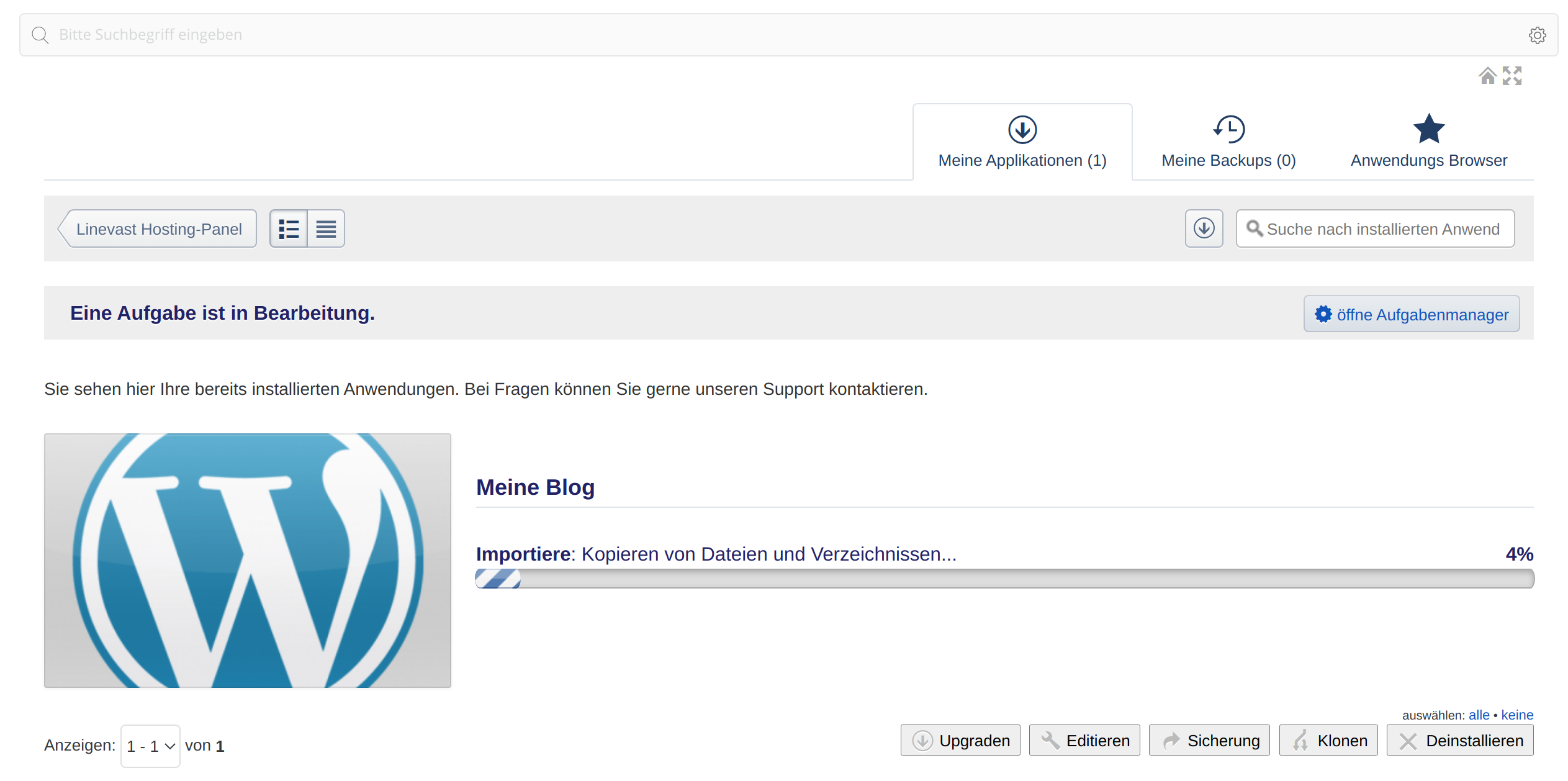
Sofern alle Informationen korrekt eingegeben wurden, sollte der Import nun fehlerfrei durchlaufen.
Fehlgeschlagene Imports
Es ist leider nicht immer möglich, dass der Import von fremden Providern auf Anhieb funktioniert. Dies kann beispielsweise an einer Serverkonfiguration des fremden Providers liegen, welche mit unseren Diensten nicht kompatibel ist. Manchmal sind auch Anweisungen in Ihren Htaccess-Dateien nicht mit unseren Systemen kompatibel und müssen vor dem Import angepasst werden. Sollten Sie Probleme beim Import haben, kann Sie unser Support-Team dabei unterstützen.